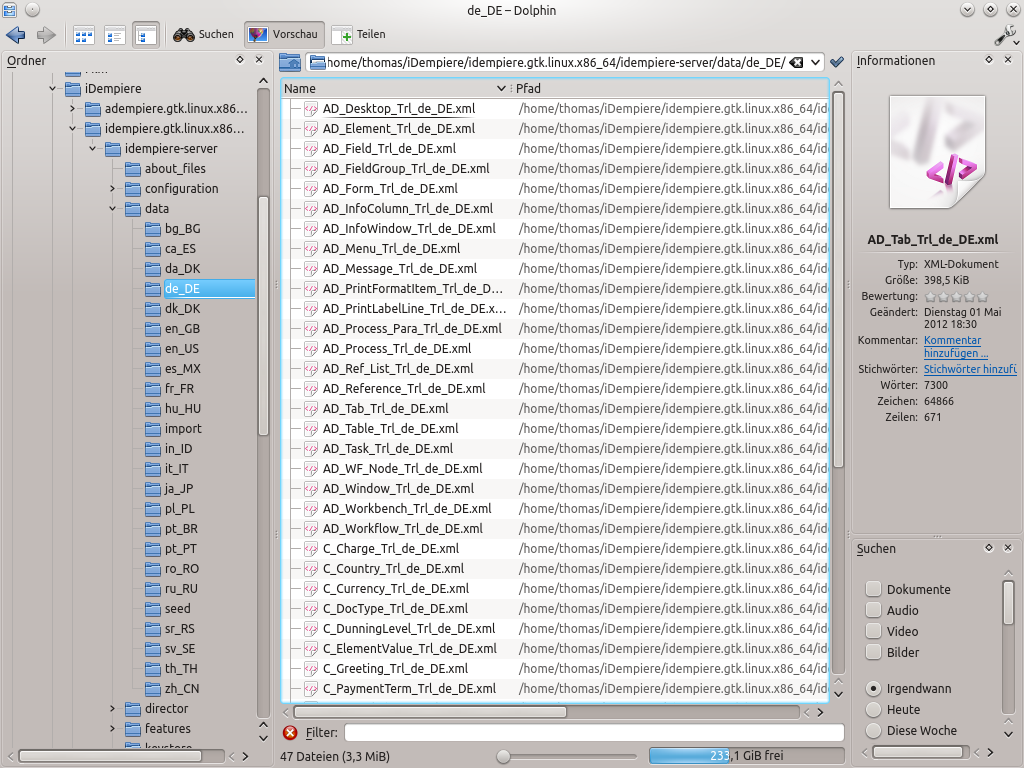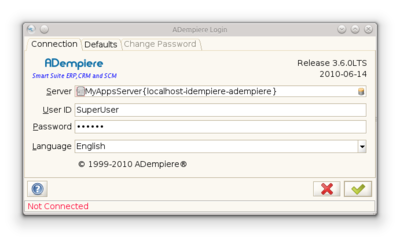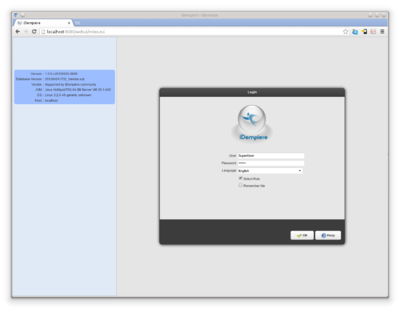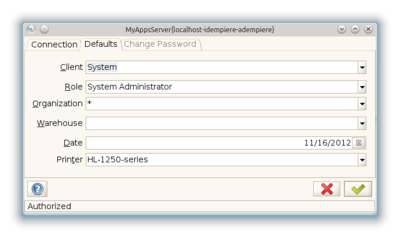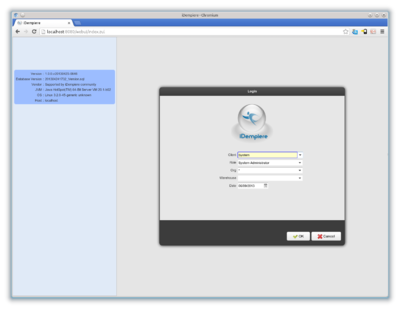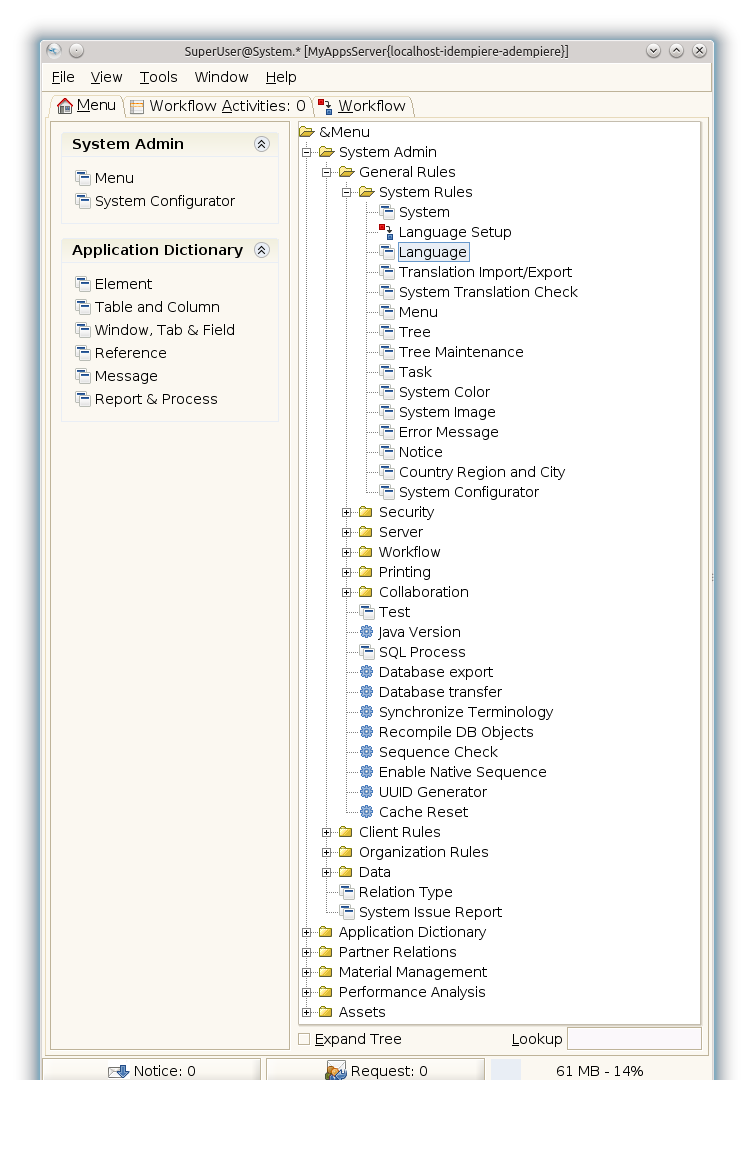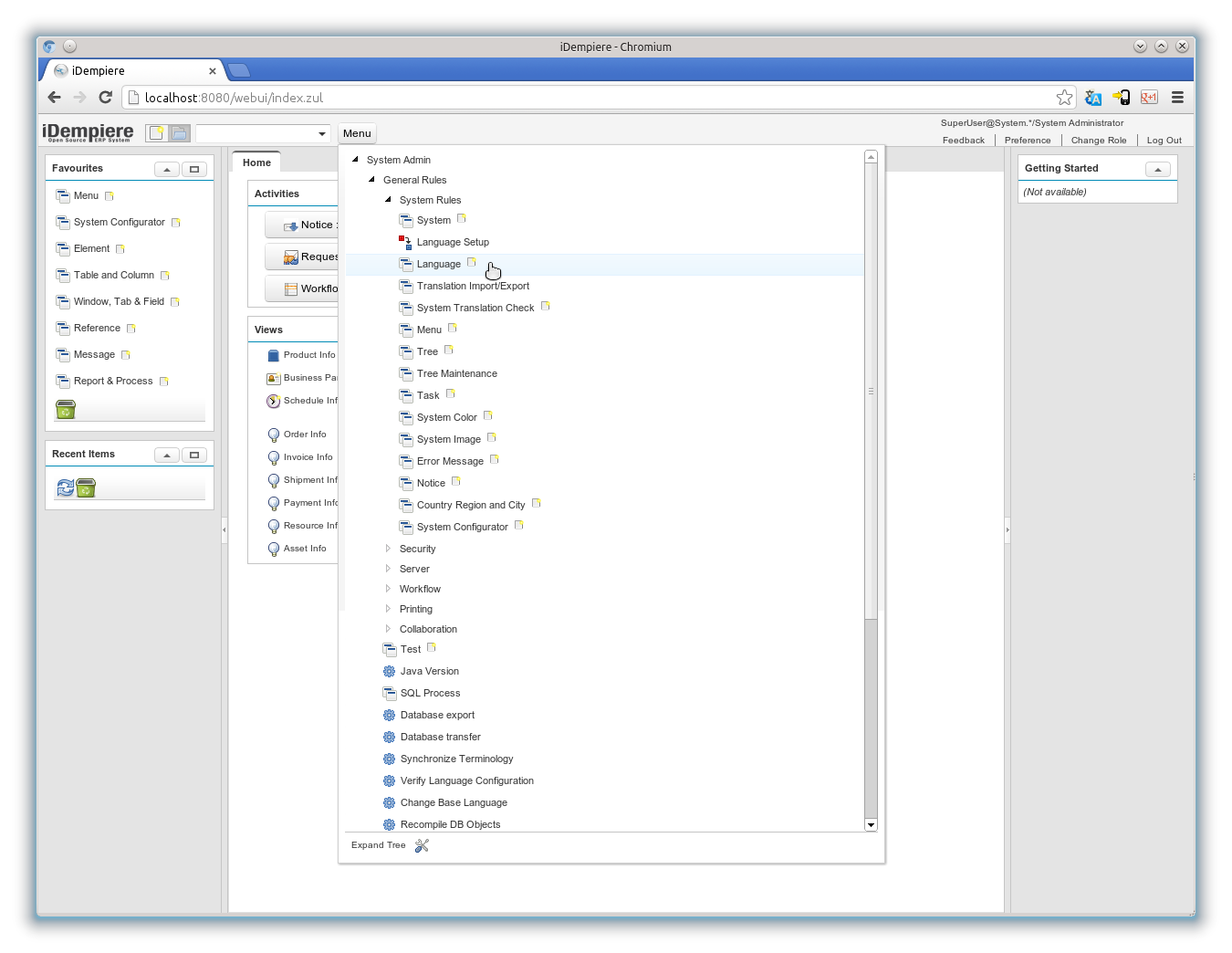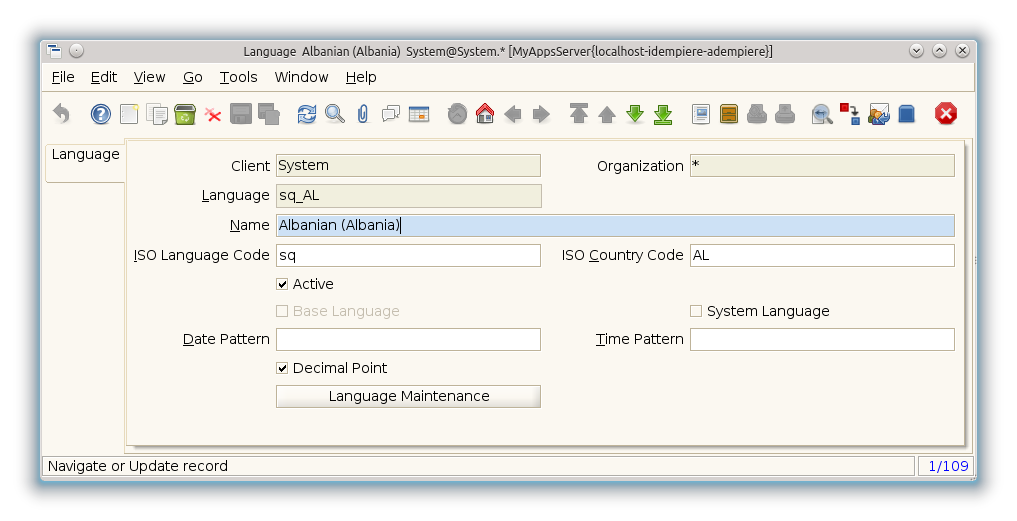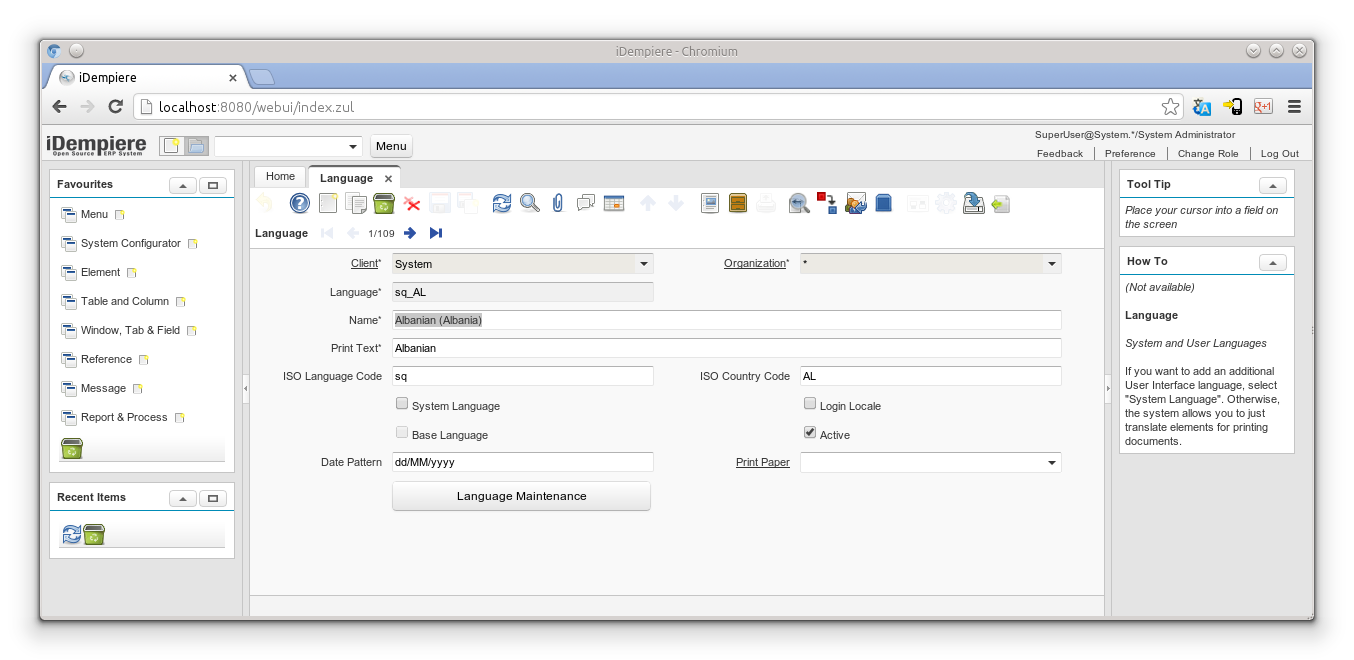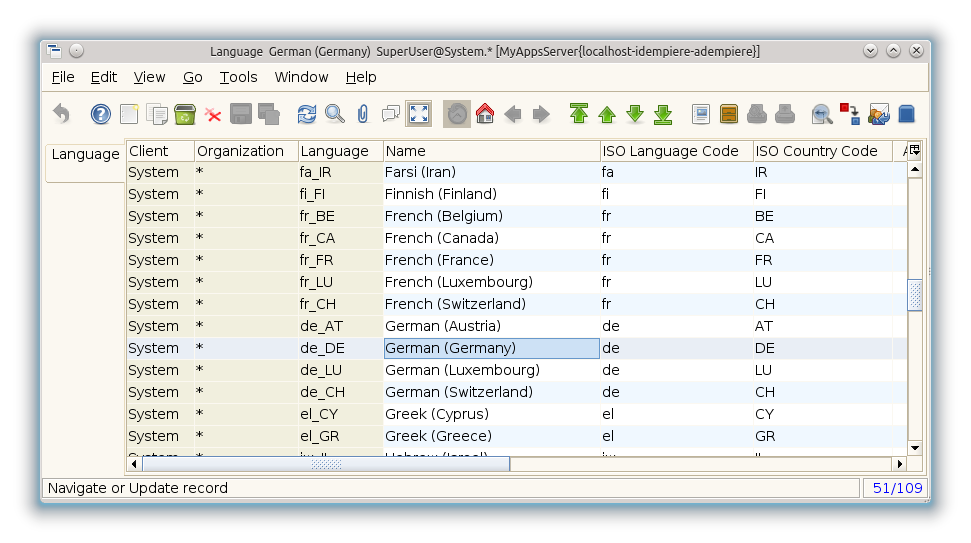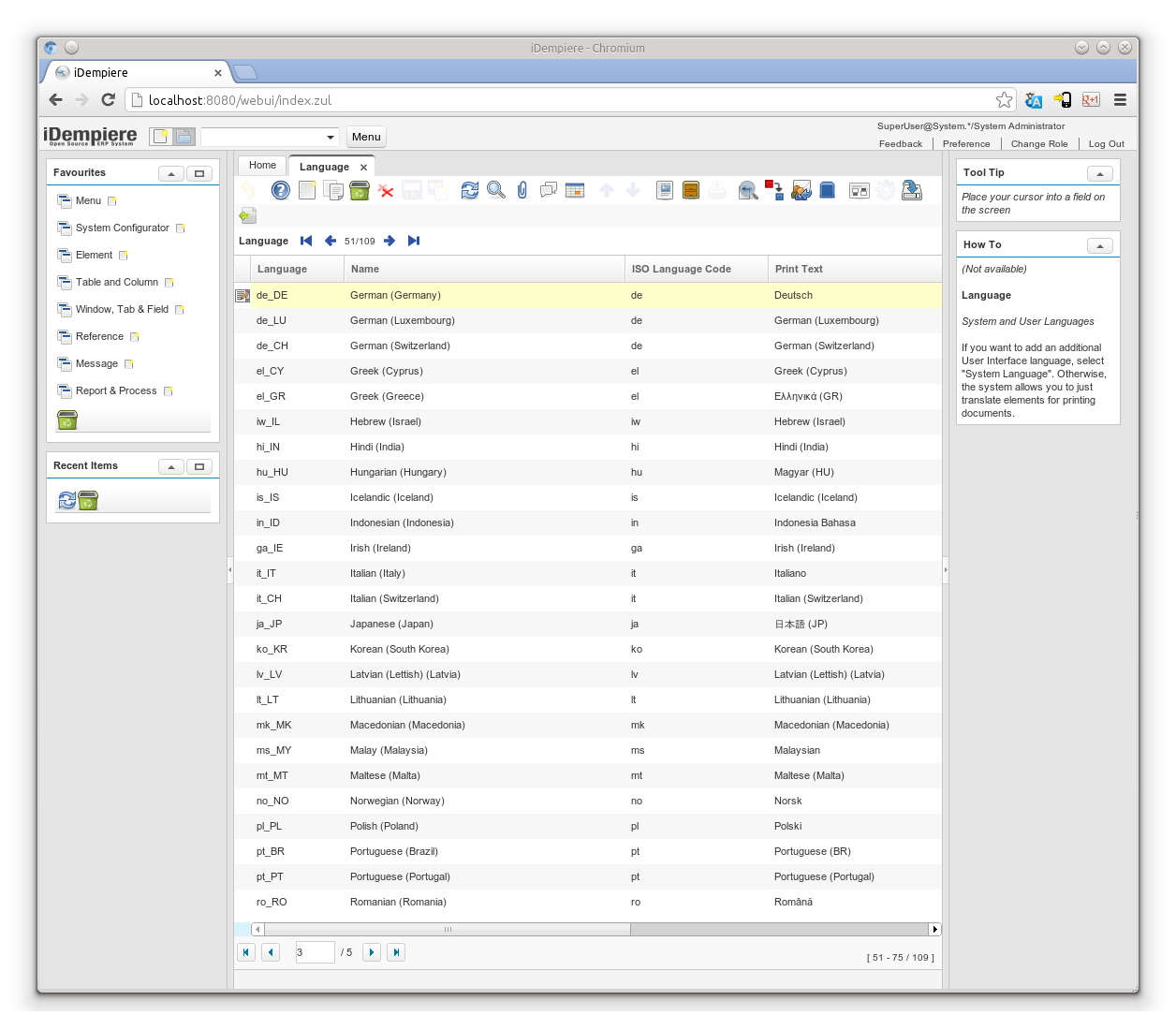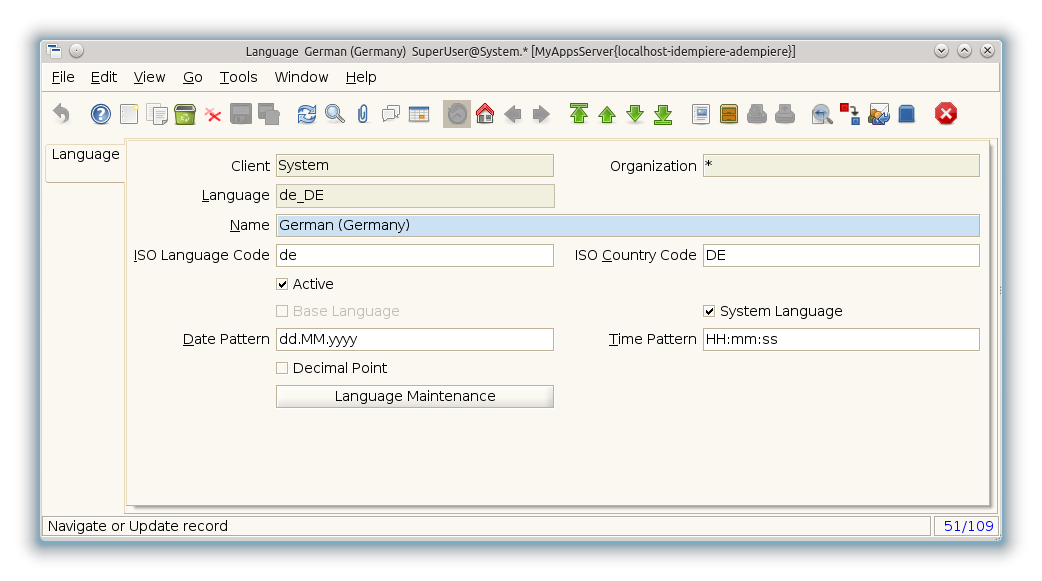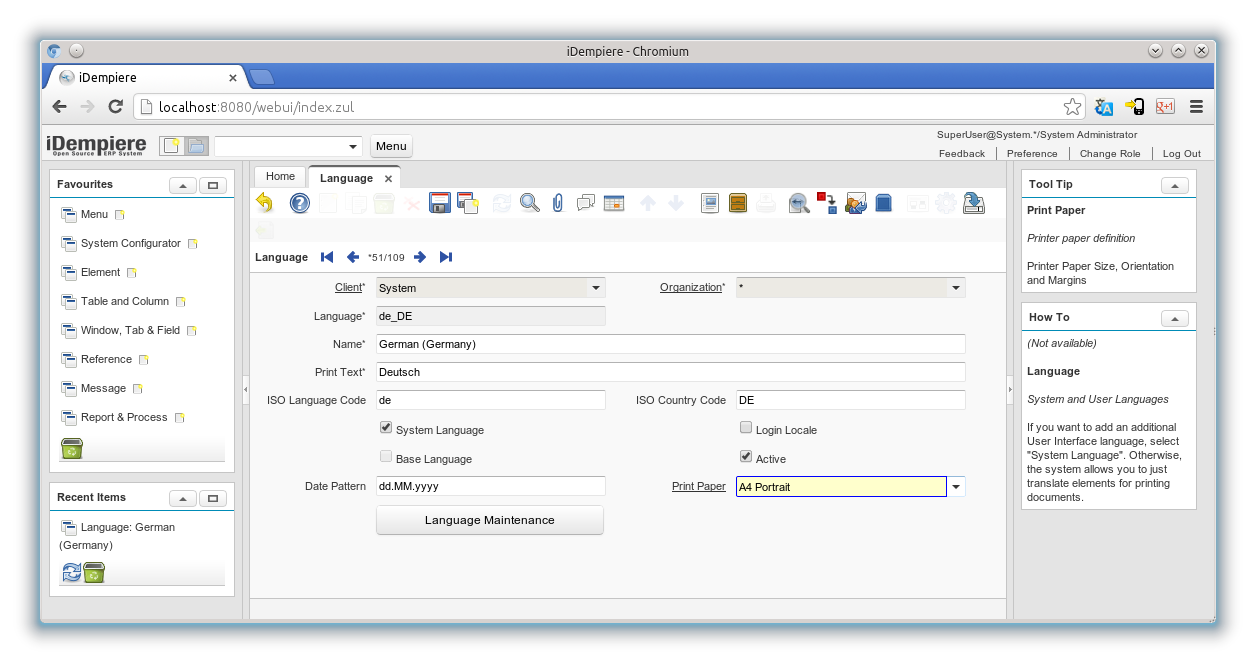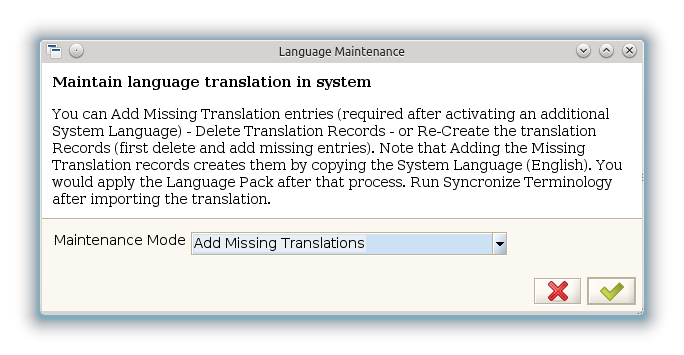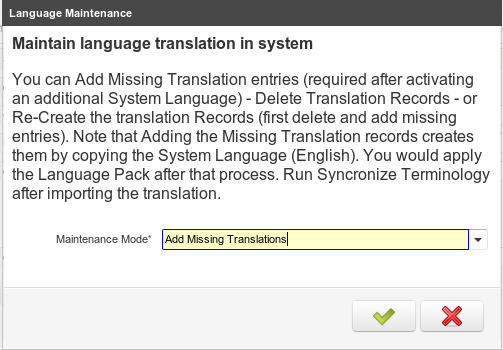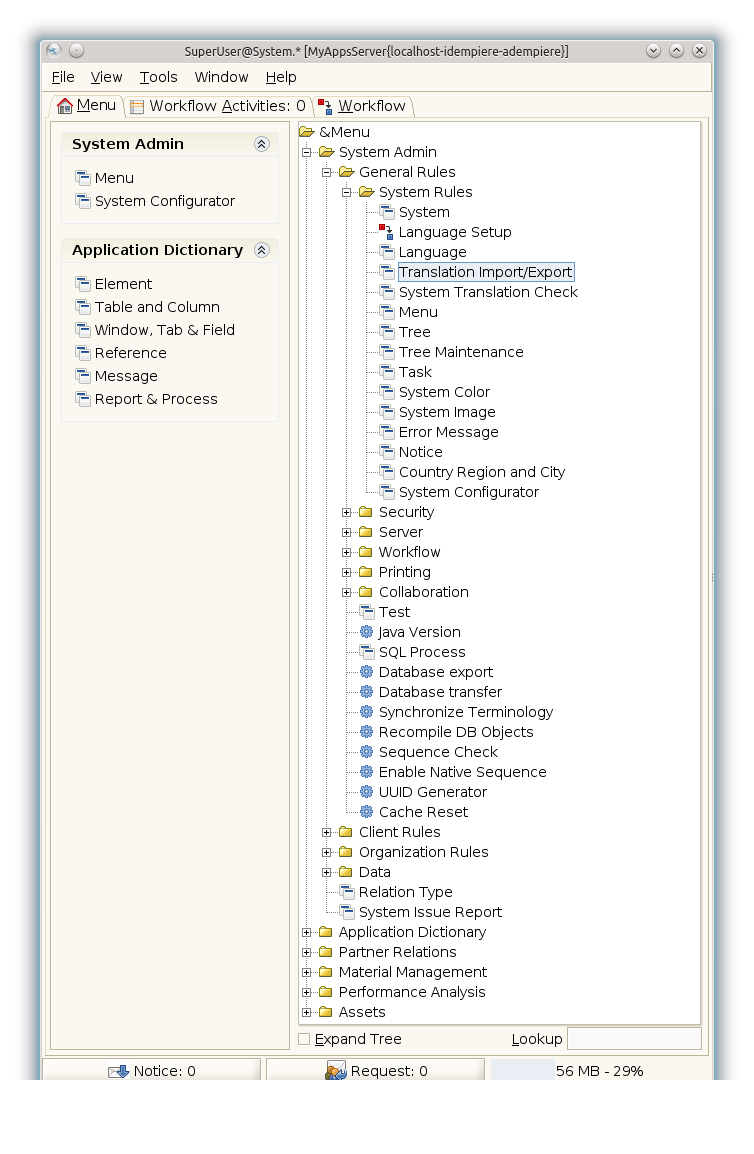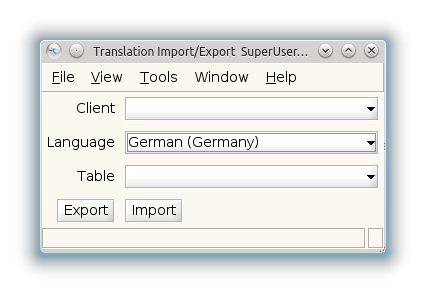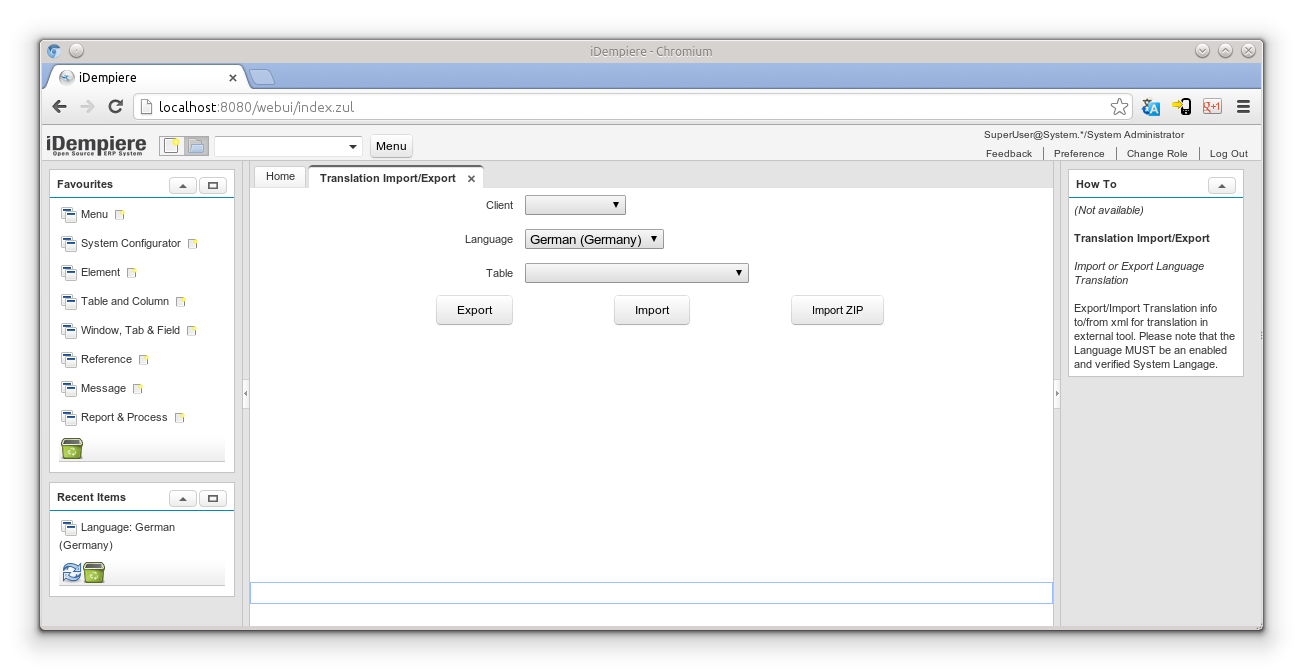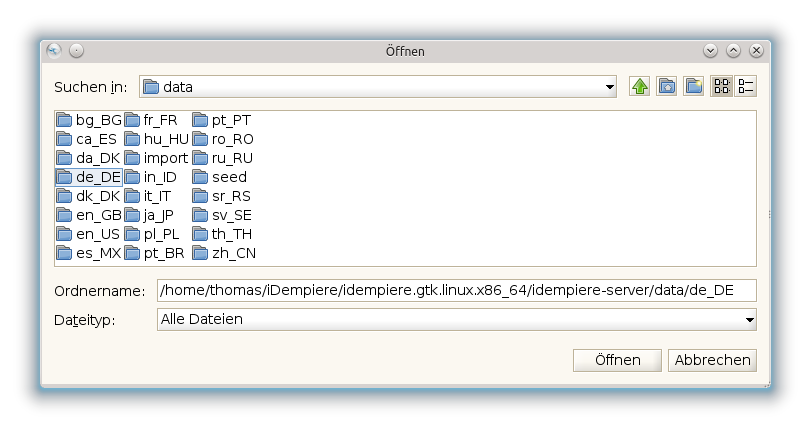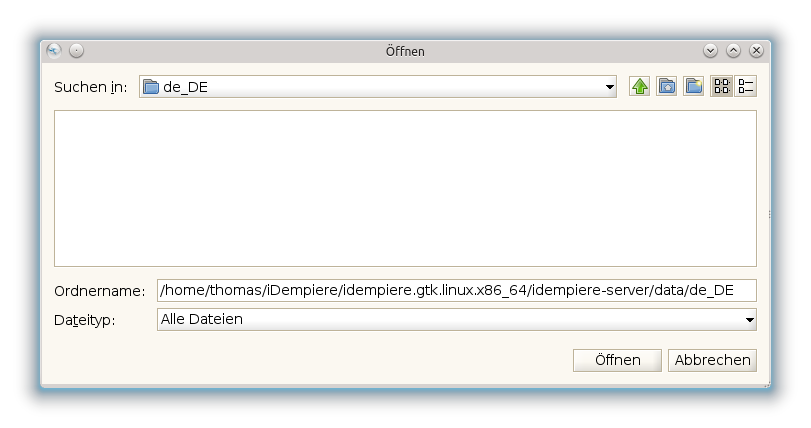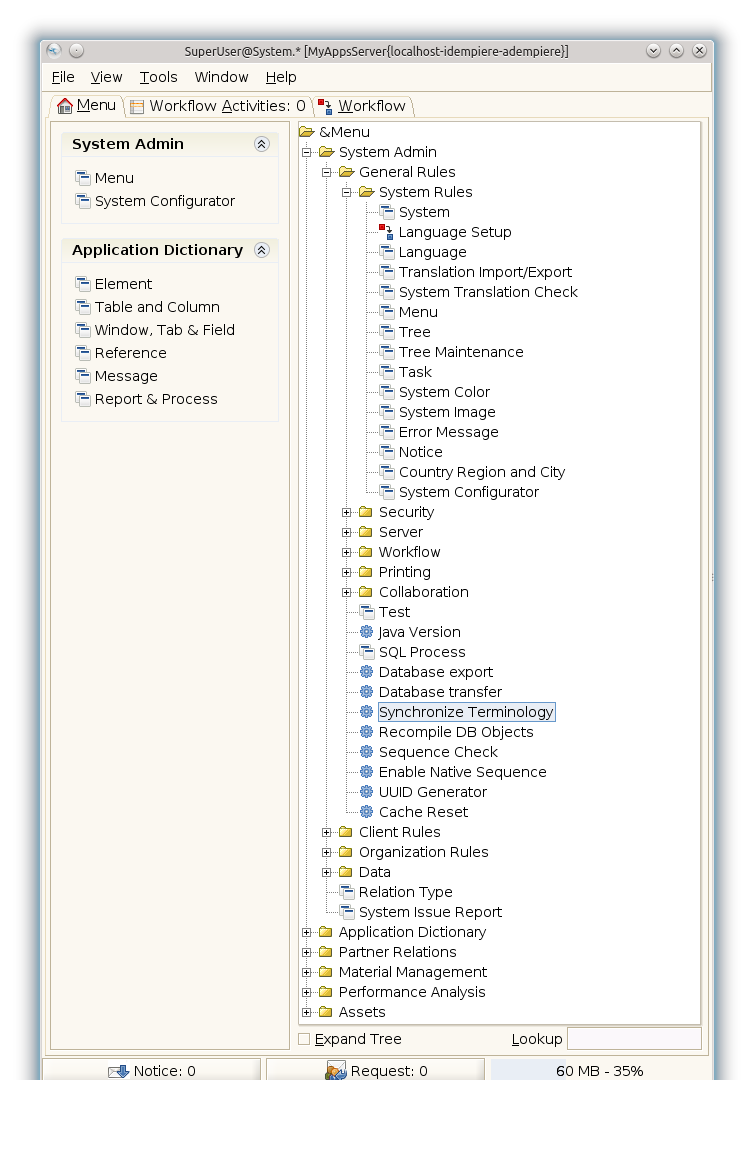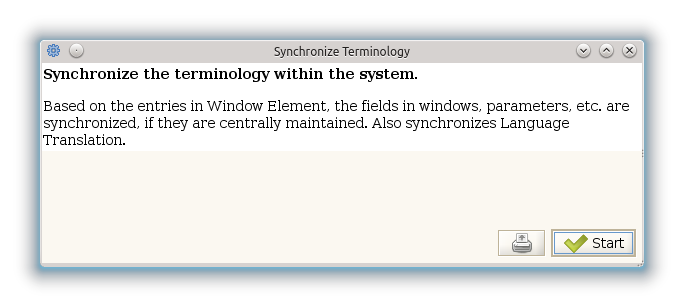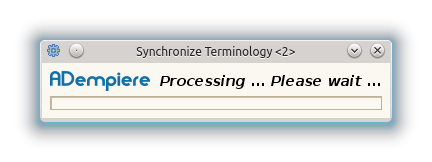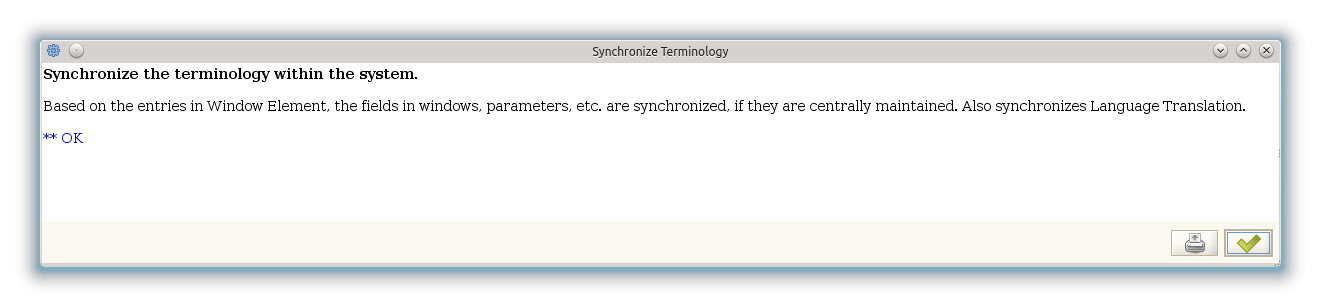Deutsche Sprache installieren
Kurzbeschreibung
- Anmeldung am System
- User ID = SuperUser
- Passwort = System
- Als Rolle System Administrator auswählen
- Bei allen anderen Felder die voreingestellten Werte übernehmen
- Fenster aufrufen: Menu->System Admin->General Rules->System Rules->Language
- Mittels
 (Hilfetext „Grid tOggle“) in der Symbolleiste in die Listendarstellung umschalten
(Hilfetext „Grid tOggle“) in der Symbolleiste in die Listendarstellung umschalten - Eintrag German (Germany) auswählen (wenn der Eintrag nicht angezeigt wird die Suchfunktion verwenden)
- Mittels
 in die Einzelansicht zurückschalten
in die Einzelansicht zurückschalten
- Ein Haken vor „System Language“ setzen
- Ein Haken vor "Login Locale" setzen
- In das Feld „Date Pattern“ den Wert „dd.MM.yyyy“ eingeben um das Datum in der Form „31.12.2011“ darzustellen („dd.MMM.yyyy“ für „31.Dez.2011“).
- In das Feld „Time Pattern“ den Wert „HH:mm:ss“ eingeben um die Uhrzeit in der Form „15:30:00“ darzustellen (Stunden des Tages von 0 ... 23 statt von 1 ... 12 AM/PM).
- Die Einstellungen werden durch Klick auf das Disketten-Symbol gespeichert.
- „Language Maintenance“ aktivieren
- Die Vorgabe „Add Missing Translations“ bestätigen
- Wer möchte, kann die Einstellung für "Spanish (Colombia)" suchen und diese Sprache deaktivieren
- Mittels
- Fenster aufrufen: Menu->System Admin->General Rules->System Rules->Translation Import/Export
- Im Feld „Language“ den Eintrag „German (Germany)“ auswählen
- Mit Import das entsprechende Sprachverzeichnis auswählen
- deutsche Sprachdateien können direkt aus dem Internet heruntergeladen werden oder durch Git von https://github.com/bxservice/tbayen.translations/ aktualisiert werden.
- Swing-Client: --> Verzeichnis muss auf dem Client vorliegen
- ZK/Web-Client: --> Verzeichnis muss auf dem Server innerhalb des idempiere-Server-Verzeichnisses vorliegen
- Durch "Öffnen“ die Sprachdateien eingelesen. Es gibt keine Rückmeldung vom Programm. Nach dem Import wird das Import-Fenster geschlossen.
- Prozess starten: Menu->System Admin->General Rules->Synchronize Terminology
- iDempiere neu starten (Neuanmeldung reicht nicht aus)
Einführung
Bei der Installation von iDempiere wird englisch als Basissprache und spanisch als weitere Sprache installiert.
iDempiere wurde bereits in diverse andere Sprachen übersetzt. Die verschiedenen Übersetzungen werden als "Language Pack" Sprachpaket bezeichnet. Bei einem Sprachpaket handelt es sich um eine Archivdatei in der sich mehrere XML Dateien befinden. Diese XML-Dateien haben das Format: Tabellenname_Name_Trl_Sprache_Dialekt.
Diese Sprachpakete sind Versionsunabhängig. Wenn ein Sprachpaket einer älteren Version in eine neuere iDempiere Version eingespielt wird erfolgt die Übersetzung für alle im Sprachpaket enthaltenen Informationen. Alle in iDempiere neu aufgenommenen Menüpunkte Felder usw. werden in englisch angezeigt.
Auswirkungen der geänderten Sprachdateien
Der wichtigste Grund für die nun folgende Umstellung ist sicherlich die Anzeige der Menüs und die Beschriftung der Eingabefelder und Auswahlfelder in den Masken. Zusätzlich wird jedoch das Datumsformat, die Uhrzeit und bei numerischen Feldern der Punkt in ein Komma geändert. Einige Tabelleninhalte von iDempiere wie z.B. die Länderdaten, Incoterms und weitere werden auf die deutschen Bedingungen eingestellt bzw. übersetzt.
Sprachdateien beschaffen
Mitgelieferte Sprachdatei verwenden
Bei iDempiere ist es empfehlenswert, aber nicht zwingend erforderlich die Sprachpakete aus dem Internet herunterzuladen oder durch git mittels git clone https://github.com/bxservice/tbayen.translations zu aktualisieren . Bei der Installation von iDempiere werden bereits diverse Sprachen in dem Verzeichnis
idempiere-server/data
abgelegt. Aus diesem Verzeichnis kann Ihre Wunschsprache, in unserem Fall deutsch, installiert werden.

Achtung! Es gilt zu beachten, dass es sich bei der mitgeliefertgen deutschen Version nicht um die neueste Version handelt.
Da die deutsche Sprachanpassung ständig aktualisiert wird befindet sich nur im Internet eine aktuelle Version.
Bei einigen anderen Sprachen kann ggf. die mitgelieferte Sprachdatei verwendet werden.
Es wird empfohlen die Sprachpakete aus dem Internet herunterzuladen
Alternative Sprachdatei verwenden

Note: Es wird empfohlen, das Sprachpaket des Team Germany auf https://github.com/bxservice/tbayen.translations/archive/master.zip zu verwenden. Dieses wird ständig weiter aktualisiert und an die neueste Version von iDempiere angepasst.
(Weitere Infos zu die deutschen Sprachpakete zum Download anbieten)
Anschließend werden diese Dateien in das data – Verzeichnis unterhalb von iDempiere und dort wiederum in das neue Verzeichnis de_DE verschoben. Alternativ dazu kann auch jedes beliebige andere Verzeichnis verwendet werde, da die Dateien nur temporär währen der Sprachumstellung verwendet werden.
Auf einem Debian System geschieht das mit Administrator – Rechten. Dort befinden sich die Sprachdateien in dem Verzeichnis /opt/iDempiere/data/de_DE
Installation der Sprachdateien
Zunächst erfolgt die Anmeldung in Englisch.
Anmeldung
Verwende für die Anmeldung folgenden Zugangsdaten:
- User ID = SuperUser
- Passwort = System
Als Rolle wird in diesem Bildschirm System Administrator ausgewählt.
Bei allen anderen Felder werden die voreingestellten Werte übernommen.
Wahl einer neuen Sprache
Als nächstes wird die Sprache ausgewählt:
Menu->System Admin->General Rules->System Rules->Language
Als nächstes wird mit dem Symbol ![]() (Hilfetext „Grid tOggle“) in der Symbolleiste in die Listendarstellung umgeschaltet.
(Hilfetext „Grid tOggle“) in der Symbolleiste in die Listendarstellung umgeschaltet.
Der Eintrag German (Germany) wird ausgewählt und anschließend mit dem Symbol ![]() in die Einzelansicht zurückgeschaltet.
in die Einzelansicht zurückgeschaltet.
In der Webansicht kann durch die Pfeile im unteren Teil der Maske die nächste Seite angezeigt werden. German (Deutsch) erscheint zur Zeit auf der dritten Seite.
In der nächsten Maske werden folgende Einstellungen vorgenommen:
- Ein Haken vor „System Language“ setzen
- In das Feld „Date Pattern“ den Wert „dd.MM.yyyy“ eingeben um das Datum in der Form „31.12.2011“ darzustellen.
- Print Paper wird auf das gewünschte Papierformat eingestellt.
- Die Einstellungen werden durch Klick auf das Disketten-Symbol gespeichert.
Im Zuge der iDempiere Überarbeitung sind die Felder „Time Pattern“ und „Decimal Point“ entfallen.
Der Unterschied wird zwischen den beiden Masken "Swing" (alte Darstellung) und WEB (neue Darstellung) gezeigt.
Anschließend wird auf „Language Maintenance“ geklickt.
Die Vorgabe „Add Missing Translations“ wird durch einen Klick auf den Haken bestätigt.
Das System bereitet nun die Übersetzungstabellen für deutsch vor (die Texte sind noch in der Basissprache, also englisch).
Das Fenster „Language“ wird nun geschlossen und im Menü der Punkt „Translation Import/Export“ ausgewählt.
Import der Übersetzung
Menu->System Admin->General Rules->System Rules->Translation Import/Export
Es empfiehlt sich, nur für Client=System die Übersetzungen zu laden. Der Client „GardenWorld“ ist ein Beispielmandent in der Basissprache en_US. Übersetzungen können nicht nur für Fenster und Menüpunkte (Systemmetadaten) vorliegen, sondern auch für Produkte, Bezeichnungen von Steuerarten, usw. vorliegen. Die mandantspezifischen applikatorischen Bezeichnungen müssen nicht geladen werden. „GardenWorld“ verkauft dann nach dem Laden der Übersetzung keine Eichen sondern „Oak Tree“.
Im nachfolgendem Beispiel werden auch die vorhandenen applikatorischen „GardenWorld“-Übersetzungen geladen.
Im Feld „Language“ wird der Eintrag „German (Germany)“ ausgewählt und mit Import kann das entsprechende Sprachverzeichnis ausgewählt werden.
Es werden keine Dateien in diesem Fenster angezeigt. Trotzdem werden mit einem Klick auf „Öffnen“die Sprachdateien eingelesen. Dieser Vorgang kann einige Sekunden Dauern. In dieser Zeit gibt es keinerlei Rückmeldung vom Programm. Nach dem Import wird das Import-Fenster geschlossen.
Synchronisierung
Als letzter Schritt wird im Menü der Punkt Menu->System Admin->General Rules->Synchronize Terminology ausgewählt.
Im Nächsten Fenster wird der Vorgang mit Start angestoßen.
Nun wurde die Sprache installiert und ist nach dem nächsten Neustart von iDempiere und Auswahl der Sprache bei der Anmeldung wirksam.
Weil die Belegarten aber mandantenspezifisch sind, sind sie nicht in neuen Mandanten verfügbar, sondern im Mandant Garden World. Diese kann man im gewünschten Mandanten (client_id anpassen) mit diesem Statement verfügbar machen:
update adempiere.c_doctype_trl mdt
set name = coalesce(
(select gw.name
from adempiere.c_doctype_trl gw,
adempiere.c_doctype gwdt,
adempiere.c_doctype mdtdt
where gw.c_doctype_id = gwdt.c_doctype_id
and mdt.c_doctype_id = mdtdt.c_doctype_id
and gw.c_doctype_id < 1000
and gw.ad_language = 'de_DE'
and gw.ad_client_id = 11
and gwdt.updatedby = 0
and gwdt.docnosequence_id = mdtdt.docnosequence_id
and gwdt.docbasetype = mdtdt.docbasetype
and (gwdt.docsubtypeso = mdtdt.docsubtypeso
or (gwdt.docsubtypeso is null and mdtdt.docsubtypeso is null))),mdt.printname),
printname = coalesce(
(select gw.printname
from adempiere.c_doctype_trl gw,
adempiere.c_doctype gwdt,
adempiere.c_doctype mdtdt
where gw.c_doctype_id = gwdt.c_doctype_id
and mdt.c_doctype_id = mdtdt.c_doctype_id
and gw.c_doctype_id < 1000
and gw.ad_language = 'de_DE'
and gw.ad_client_id = 11
and gwdt.updatedby = 0
and gwdt.docnosequence_id = mdtdt.docnosequence_id
and gwdt.docbasetype = mdtdt.docbasetype
and (gwdt.docsubtypeso = mdtdt.docsubtypeso
or (gwdt.docsubtypeso is null and mdtdt.docsubtypeso is null))), mdt.printname)
where mdt.ad_language = 'de_DE'
and mdt.ad_client_id = 1000001

Note: iDempiere muss beendet werden damit die Sprache komplett umgestellt wird.
Ein LOGOUT bzw. nur eine Neuanmeldung reicht NICHT aus.
Basissprache
Die Basissprache (en_US) kann mit "Change Base Language" gewechselt werden.
- default: Basissprache en_US , weitere Systemsprachen (Übersetzungen): es_CO
- nach #Installation von de_DE: Basissprache en_US , weitere Systemsprachen: es_CO , de_DE
- nach "Change Base Language": Basissprache de_DE , weitere Systemsprachen: es_CO